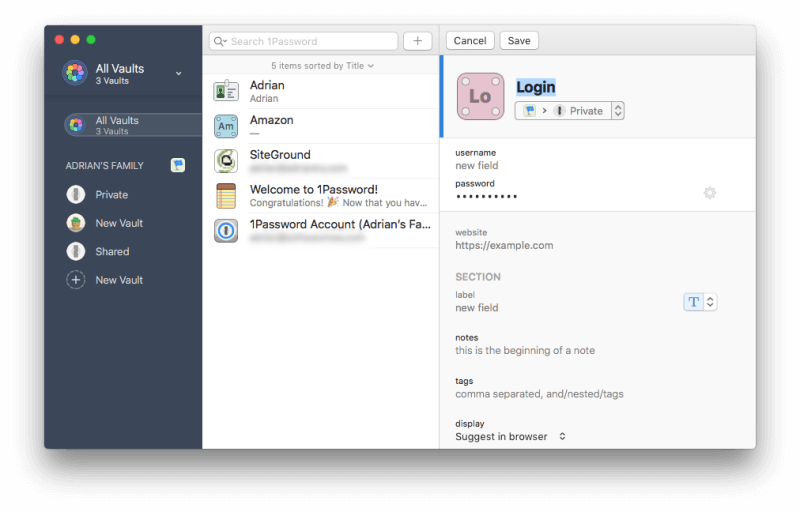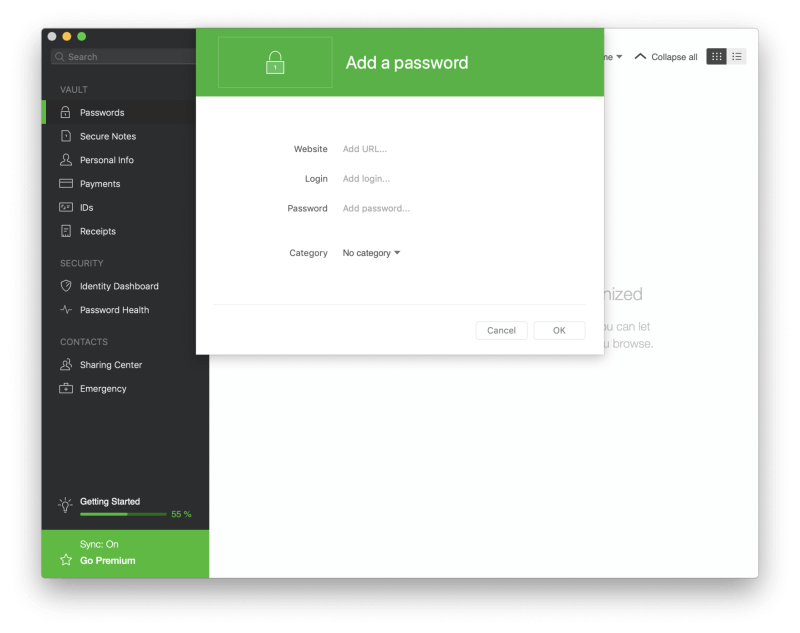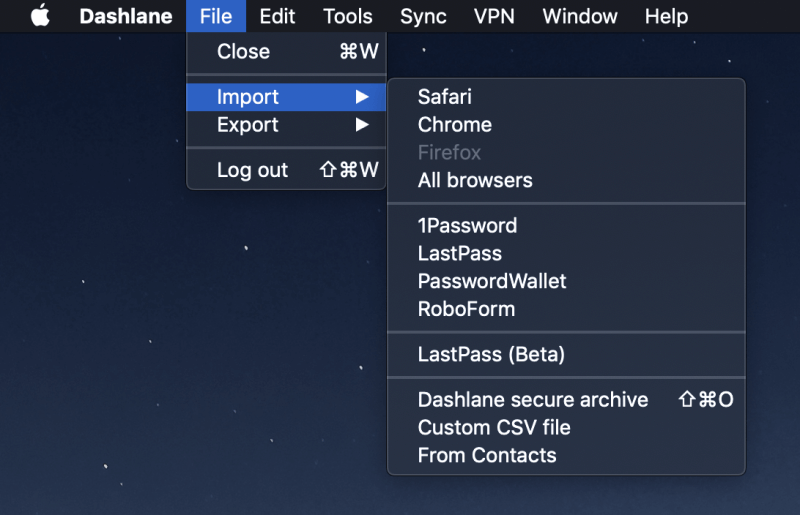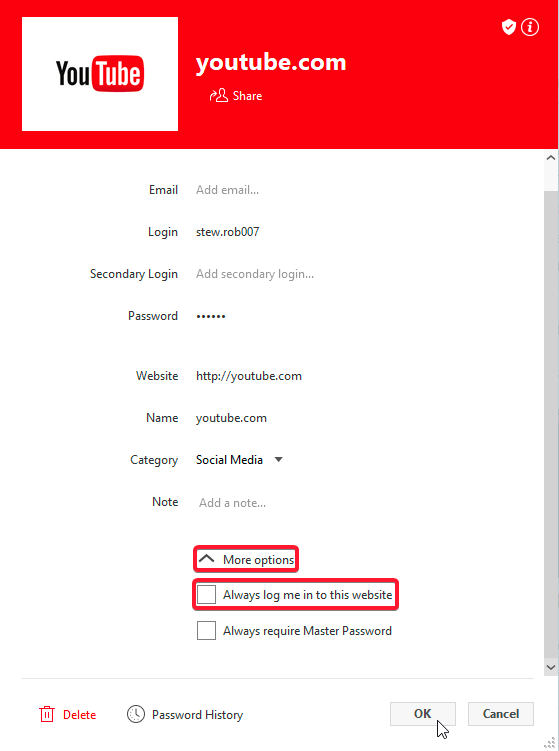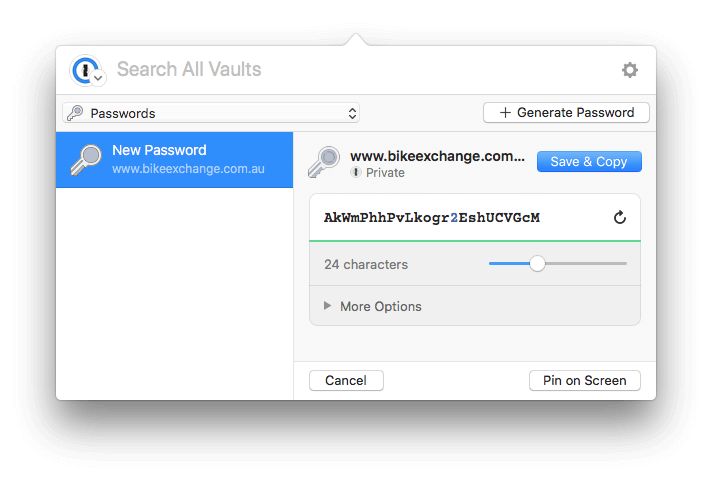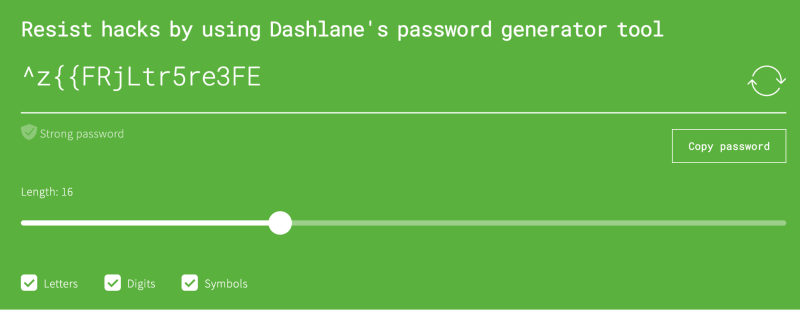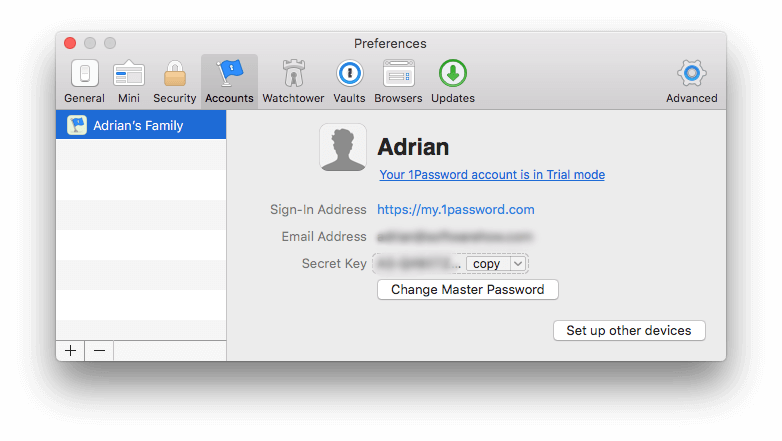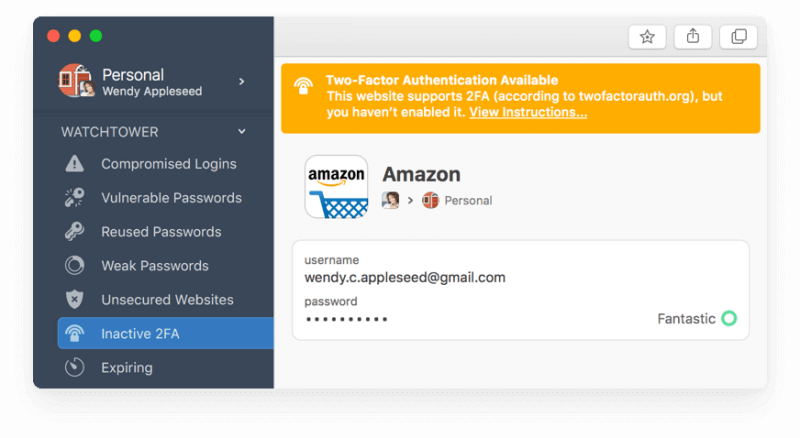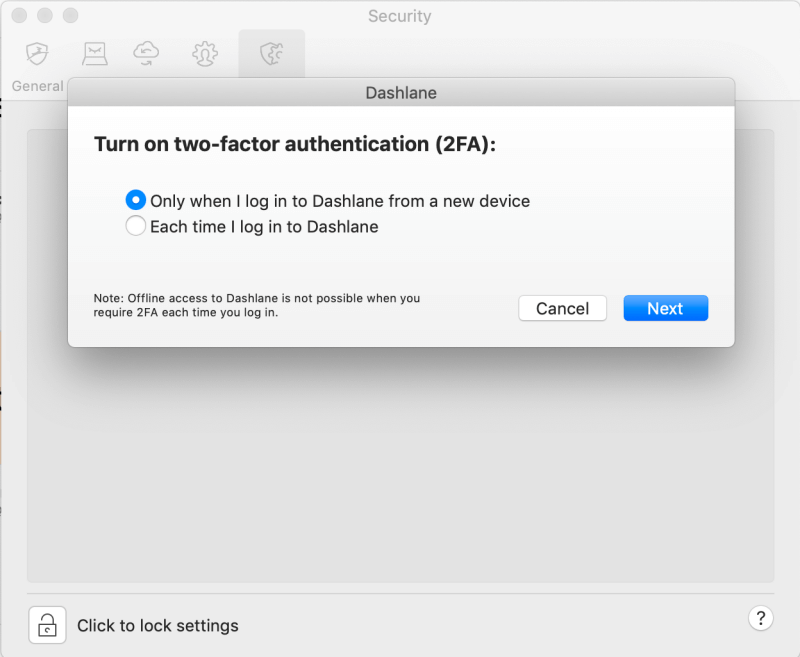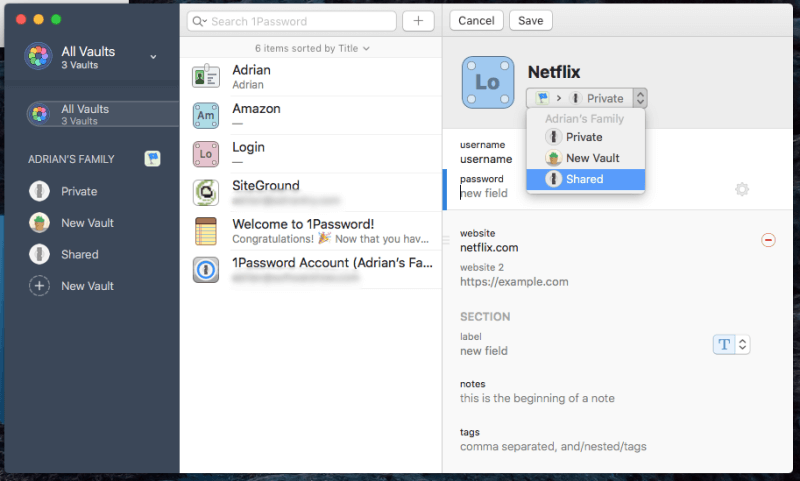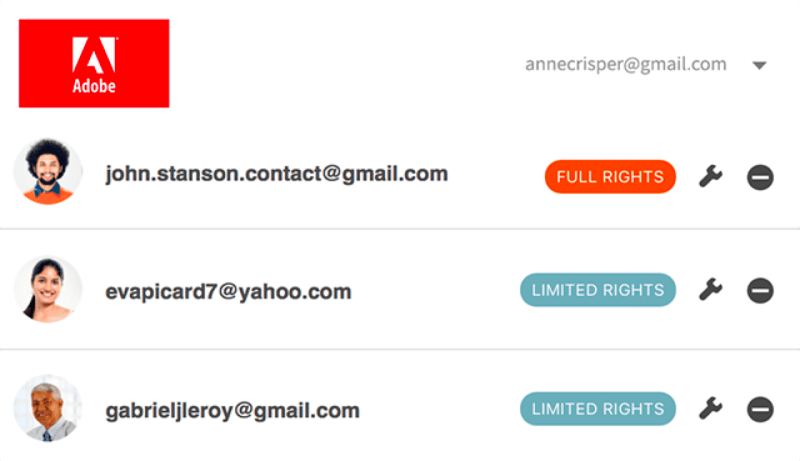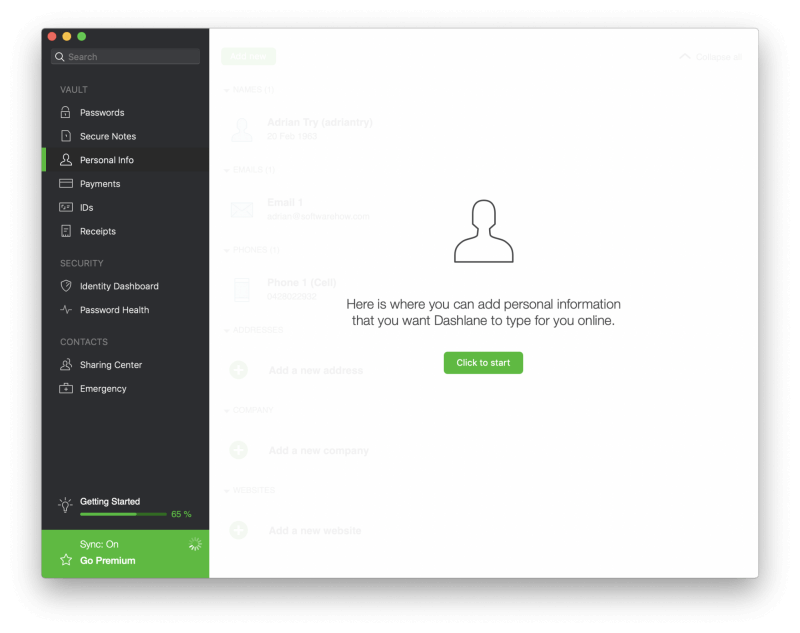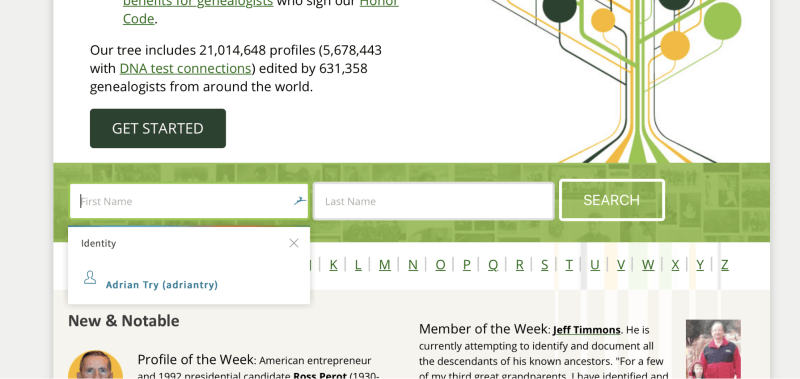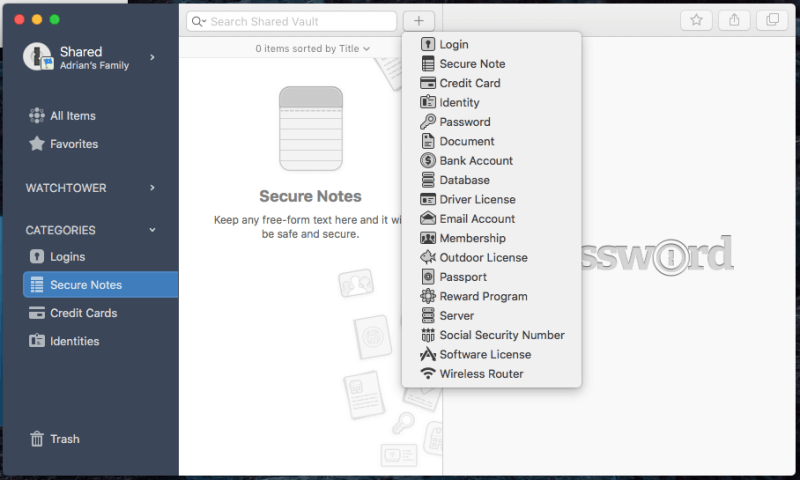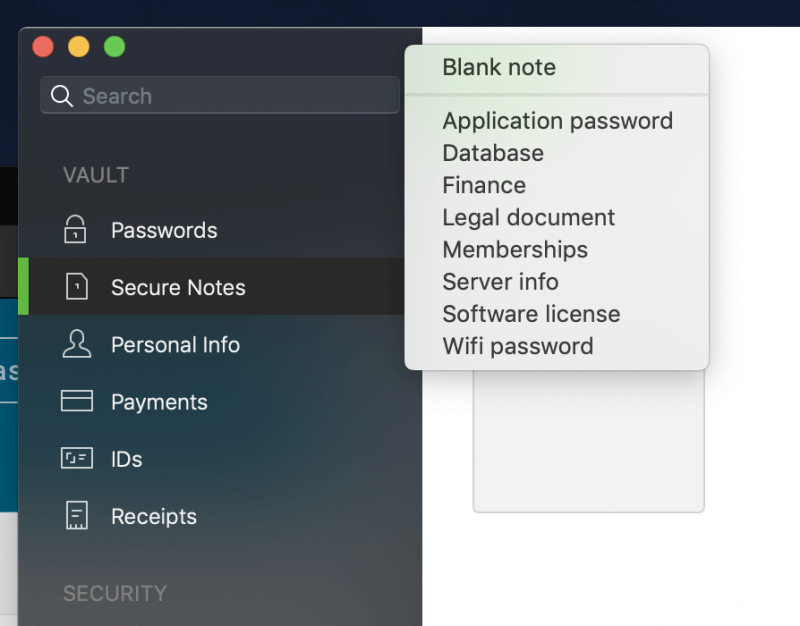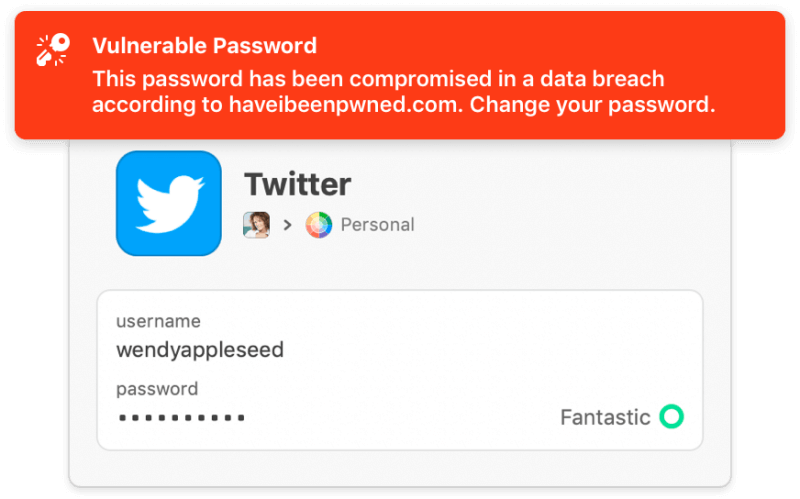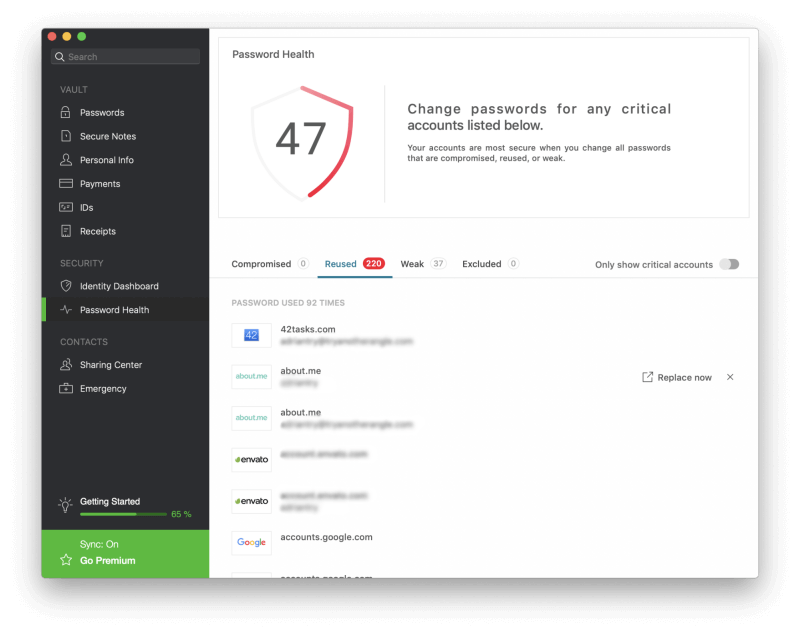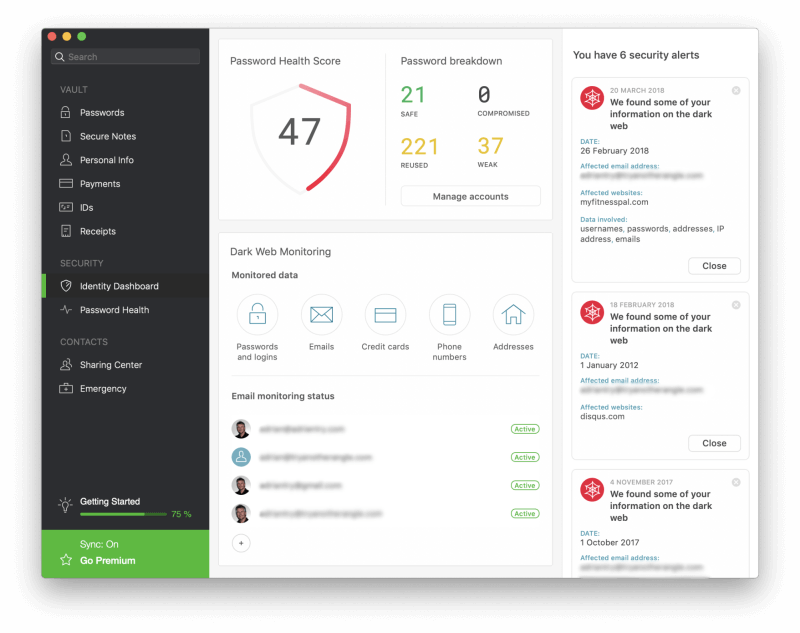1Password vs. Dashlane: Hvilken bør du bruke? (2022)
Hvordan holder du styr på passordene dine? Skriver du dem på post-it-lapper, oppbevarer du dem i et regneark, eller bruker du bare det samme overalt? Kanskje du har et fotografisk minne!
Vel, for de av oss som ikke gjør det, kan det være en stor utfordring å administrere passord, og det er best å bruke programvare for passordbehandling spesielt utviklet for oppgaven. 1Password og Dashlane er to ledende utfordrere. Hvordan sammenligner de seg?
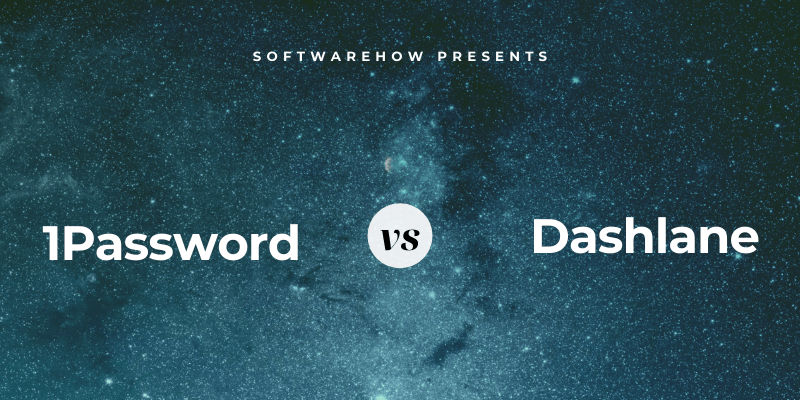
1Password er en fullverdig, premium passordbehandling som vil huske og fylle ut passordene dine for deg. Det fungerer på Windows, Mac, Android, iOS og Linux, og tilbyr rimelige abonnementer, men ikke en gratis plan. Les hele vår 1Password gjennomgang for mer.
Dashlane (Windows, Mac, Android, iOS, Linux) har virkelig forbedret seg de siste årene. Det er en trygg, enkel måte å lagre og fylle ut passord og personlig informasjon, og er vinneren av vår Beste Mac Password Manager anmeldelse. Administrer opptil 50 passord med gratisversjonen, eller betal $39.96/år for premiumversjonen. Les hele anmeldelsen vår her..
Innholdsfortegnelse
1Passord vs. Dashlane: Head-to-Head sammenligning
1. Støttede plattformer
Du trenger en passordbehandling som fungerer på hver plattform du bruker, og begge appene vil fungere for de fleste brukere:
- På skrivebordet: Begge fungerer på Windows, Mac, Linux, Chrome OS.
- På mobil: Begge fungerer på iOS og Android.
- Nettleserstøtte: Begge fungerer på Chrome, Firefox, Safari og Microsoft Internet Explorer og Edge.
Vinner: Slips. Begge tjenestene fungerer på de fleste populære plattformene.
2. Fylle ut passord
1Password vil huske nye passord når du oppretter nye kontoer, men du må angi de eksisterende passordene dine manuelt – det er ingen måte å importere dem til appen. Velg Ny pålogging og fyll inn brukernavn, passord og andre detaljer.
Dashlane kan også lære passordene dine hver gang du logger på, eller du kan legge dem inn manuelt i appen.
Men i motsetning til 1Password, tilbyr det også en rekke importalternativer, slik at du enkelt kan legge til dine nåværende passord fra nettleseren eller en annen tjeneste.
Når de er lagt til, vil begge appene automatisk fylle ut brukernavnet og passordet ditt når du kommer til en påloggingsside. Med LastPass kan denne oppførselen tilpasses sted for nettsted. Jeg vil for eksempel ikke at det skal være for enkelt å logge inn i banken min, og foretrekker å måtte skrive inn et passord før jeg logges inn.
Vinner: Dashlane har to fordeler fremfor 1Password ved lagring og utfylling av passord. Først vil det la deg starte passordhvelvet ved å importere de nåværende passordene dine fra andre steder. Og for det andre lar den deg tilpasse hver pålogging individuelt, slik at du kan kreve at hovedpassordet ditt skrives inn før du logger på et nettsted.
3. Generering av nye passord
Passordene dine bør være sterke – ganske lange og ikke et ordbokord – så de er vanskelige å bryte. Og de bør være unike, slik at hvis passordet ditt for ett nettsted er kompromittert, vil ikke de andre nettstedene dine være sårbare. Begge appene gjør dette enkelt.
1Password kan generere sterke, unike passord hver gang du oppretter en ny pålogging. Få tilgang til appen ved å enten høyreklikke på passordfeltet eller klikke på 1Password-ikonet på menylinjen, og klikk deretter Generer passord-knappen.
Dashlane er lik og lar deg tilpasse lengden og typene tegn som brukes i passordene dine.
Vinner: Slips. Begge tjenestene vil generere et sterkt, unikt, konfigurerbart passord når du trenger det.
4. Sikkerhet
Å lagre passordene dine i skyen kan bekymre deg. Er det ikke som å legge alle eggene i én kurv? Hvis kontoen din ble hacket, ville de få tilgang til alle de andre kontoene dine. Heldigvis tar begge tjenestene skritt for å sikre at hvis noen oppdager brukernavnet og passordet ditt, vil de fortsatt ikke kunne logge på kontoen din.
Du logger inn på 1Password med et hovedpassord, og du bør velge et sterkt. Men i tilfelle noen oppdager passordet ditt, får du også en hemmelig nøkkel på 34 tegn som må angis når du logger på fra en ny enhet eller nettleser.
Kombinasjonen av et sterkt hovedpassord og hemmelig nøkkel gjør det nesten umulig for en hacker å få tilgang. Den hemmelige nøkkelen er en unik sikkerhetsfunksjon i 1Password og tilbys ikke av noen av konkurrentene. Du bør lagre det et trygt, men tilgjengelig sted, men du kan alltid kopiere det fra 1Passwords innstillinger hvis du har det installert på en annen enhet.
Til slutt, som en tredje sikkerhetsforanstaltning, kan du slå på tofaktorautentisering (2FA). Når du logger på 1Password trenger du også en kode fra en autentiseringsapp på mobilenheten din. 1Password ber deg også om å bruke 2FA på alle tredjepartstjenester som støtter det.
Dashlane bruker også et hovedpassord og (valgfritt) tofaktorautentisering for å beskytte hvelvet ditt, men det gir ikke en hemmelig nøkkel slik 1Password gjør. Til tross for dette tror jeg begge selskapene tilbyr et tilstrekkelig sikkerhetsnivå for de fleste brukere.
Vær oppmerksom på at som et viktig sikkerhetstrinn, fører ingen av selskapene oversikt over hovedpassordet ditt, så de kan ikke hjelpe deg hvis du glemmer det. Det gjør det å huske passordet ditt til ditt ansvar, så sørg for at du velger et minneverdig passord.
Vinner: 1Passord. Begge appene kan kreve at både hovedpassordet og en andre faktor brukes når du logger på fra en ny nettleser eller maskin, men 1Password går videre ved å oppgi en hemmelig nøkkel.
5. Deling av passord
I stedet for å dele passord på et stykke papir eller en tekstmelding, gjør det sikkert ved å bruke en passordbehandling. Den andre personen må bruke den samme passordbehandleren som deg, men passordene oppdateres automatisk i hvelvet deres hvis du noen gang endrer dem, og du vil kunne dele påloggingen uten at de faktisk vet passordet.
1Password tilbyr passorddeling til familie- og forretningsplanabonnenter. For å dele tilgang til en pålogging med alle på planen din, flytt bare elementet til det delte hvelvet ditt. Hvis du vil dele med bestemte personer, men ikke alle, kan du opprette et nytt hvelv og administrere hvem som har tilgang.
Dashlane er lik. Forretningsplanen inkluderer nyttige funksjoner for bruk med flere brukere, inkludert en administrasjonskonsoll, distribusjon og sikker passorddeling i grupper.
Vinner: Slips. Begge appene lar deg dele påloggingene dine med andre, inkludert muligheten til å gi dem tilgang uten å egentlig vite passordet.
6. Utfylling av nettskjemaer
Dashlane er den enkle vinneren her fordi den nåværende versjonen av 1Password ikke har denne funksjonen. Tidligere versjoner kunne fylle ut nettskjemaer, men siden kodebasen ble skrevet om fra bunnen av for noen år siden, er dette en funksjon som foreløpig ikke har blitt implementert på nytt.
Dashlane kan automatisk fylle ut nettskjemaer, inkludert betalinger. Det er en seksjon for personlig informasjon hvor du kan legge til detaljene dine, samt betalingsseksjonen ‘digital lommebok’ for å holde kredittkortene og kontoene dine.
Når du har skrevet inn disse detaljene i appen, kan den automatisk skrive den inn i de riktige feltene når du fyller ut skjemaer på nettet. Hvis du har nettleserutvidelsen installert, vil en rullegardinmeny dukke opp i feltene der du kan velge hvilken identitet du skal bruke når du fyller ut skjemaet.
Vinner: Dashlane.
7. Private dokumenter og informasjon
1Password kan også lagre private dokumenter og annen personlig informasjon, slik at du kan holde all viktig, sensitiv informasjon på ett sted.
Typen informasjon du kan lagre inkluderer:
- pålogginger,
- sikre notater,
- kredittkortopplysninger,
- identiteter,
- passord,
- dokumenter,
- detaljer om bankkonto,
- databaselegitimasjon,
- førerkort,
- e-postkontolegitimasjon,
- medlemskap,
- utendørs lisenser,
- pass,
- belønningsprogrammer,
- serverpålogginger,
- personnummer,
- programvarelisenser,
- passord for trådløs ruter.
Du kan til og med legge til dokumenter, bilder og andre filer ved å dra dem til appen. Personlige, familie- og teamplaner tildeles 1 GB lagringsplass per bruker, og Business- og Enterprise-planer får 5 GB per bruker. Det burde være mer enn nok for private dokumenter som du ønsker å holde tilgjengelig, men sikre.
Dashlane er lik og inkluderer fire seksjoner som kan lagre din personlige informasjon og dokumenter:
- Sikre notater
- betalinger
- IDer
- Kvitteringer
Du kan til og med legge til filvedlegg, og 1 GB lagringsplass er inkludert med betalte planer.
Elementer som kan legges til Sikre notater delen inkluderer:
- Programpassord,
- Databaselegitimasjon,
- Finansielle kontodetaljer,
- Juridiske dokumentdetaljer,
- Medlemskap,
- Serverlegitimasjon,
- Programvarelisensnøkler,
- Wifi-passord.
De betalinger delen lagrer detaljene for kreditt- og debetkort, bankkontoer og PayPal-konto. Denne informasjonen kan brukes til å fylle ut betalingsdetaljer ved kassen. ID er hvor du lagrer identifikasjonskort, pass og førerkort, personkort og skattenummer, og delen Kvitteringer er et sted du manuelt kan legge til kvitteringer på kjøpene dine, enten for skatteformål eller for budsjettering.
Vinner: Slips. Begge appene lar deg lagre sikre notater, et bredt spekter av datatyper og filer.
8. Sikkerhetsrevisjon
Fra tid til annen vil en nettjeneste du bruker, bli hacket og passordet ditt kompromittert. Det er et flott tidspunkt å endre passordet ditt! Men hvordan vet du når det skjer? Det er vanskelig å holde styr på så mange pålogginger. 1Passord Watchtower vil gi deg beskjed.
Det er et sikkerhetsdashbord som viser deg:
- sårbarheter,
- kompromitterte pålogginger,
- gjenbrukte passord,
- tofaktorautentisering.
Dashlane tilbyr også en rekke funksjoner som kontrollerer passordsikkerheten din. Det er Passord helse dashbordet viser dine kompromitterte, gjenbrukte og svake passord, gir deg en samlet helsepoengsum og lar deg endre et passord med et enkelt klikk.
I tillegg Dashlane’s Identitetsdashbord overvåker det mørke nettet for å se om e-postadressen og passordet ditt har blitt lekket og lister opp eventuelle bekymringer.
Vinner: Dashlane, men det er nærme. Begge tjenestene vil advare deg om passordrelaterte sikkerhetsproblemer, inkludert når et nettsted du bruker har blitt brutt. Dashlane går et ekstra skritt ved å tilby å endre passord for meg automatisk, selv om ikke alle nettsteder støttes.
9. Priser og verdi
De fleste passordbehandlere har abonnementer som koster $35-40/måned, og disse appene er intet unntak. 1Password tilbyr ikke en gratis plan, og Dashlanes begrensede gratisplan støtter opptil 50 passord på en enkelt enhet, så det er mer hensiktsmessig for å evaluere appen i stedet for å tilby en brukbar langsiktig løsning. Begge tilbyr en gratis 30-dagers prøveperiode for evalueringsformål.
Her er abonnementsplanene som tilbys av hvert selskap:
1Password:
- Personlig: $35.88/år,
- Familie (5 familiemedlemmer inkludert): $59.88/år,
- Team: $47.88/bruker/år,
- Virksomhet: $95.88/bruker/år.
Dashlane:
- Premium: $39.96/år,
- Premium Plus: $119.98,
- Virksomhet: $48/bruker/år.
Dashlanes Premium Plus-plan er unik og tilbyr kredittovervåking, støtte for identitetsgjenoppretting og identitetstyveriforsikring. Den er ikke tilgjengelig i alle land, inkludert Australia.
Vinner: 1Password koster litt mindre enn Dashlane, og familieplanen gir utmerket verdi.
Endelige dommen
I dag trenger alle en passordbehandler. Vi håndterer for mange passord til å holde dem alle i hodet, og det er ikke gøy å skrive dem manuelt, spesielt når de er lange og komplekse. Både 1Password og Dashlane er gode valg.
Å velge mellom tjenestene er vanskelig fordi de på mange måter er veldig like. De støtter begge de mest populære plattformene, genererer konfigurerbare, sterke passord, deler passord med andre brukere (kun visse planer), og lagrer private dokumenter og informasjon.
Men jeg gir kanten til Dashlane og gjorde den til vinneren av vår beste passordbehandler for Mac-anmeldelse. Den lar deg bedre konfigurere hvordan den fyller ut passord, inkludert muligheten til å kreve at passord skrives inn først, noe jeg foretrekker sterkt når jeg logger inn på bankkontoer. Den kan også fylle ut nettskjemaer, og advarer meg ikke bare når jeg trenger å endre et passord – den tilbyr å gjøre det for meg.
Fortsatt, 1Password er ikke sløv og har en lojal tilhengerskare. Den hemmelige nøkkelen gir litt bedre sikkerhet og er litt rimeligere, spesielt for familier. Hvis du har problemer med å velge, anbefaler jeg at du drar nytte av deres 30-dagers gratis prøveperiode for å se selv hvilken som best dekker dine behov.
Siste artikler